让excel数值柱形图按不同界限不同颜色显示
1、首先在数量列的右侧,输入我们的界限数据,比如150以下是差,150到400是中,400到650是优。

2、选中“销售员”一列和“优”列,找到左上角的“插入“--柱形图--二维柱形图,这样一个简单的柱形图就插入到了表格中。



3、在柱子上用鼠标右键单击,选中”设置数据系列格式“,这时会出现一个对话框,把系列重叠往右拖到最大值,把”分类间距“向左拖到最小值0。

4、然后把D-C-B列的数据复制(注意这里的顺序,一定要是D-C-B),复制到柱形图中即可。


5、选中数量列,单击右键 ,同样的有个”设置数据系列格式“,- 把坐标轴设置为次坐标轴,然后把分类间隔调整为200%。这时候出现的图标应该是已经基本出现了,层次分明清楚。
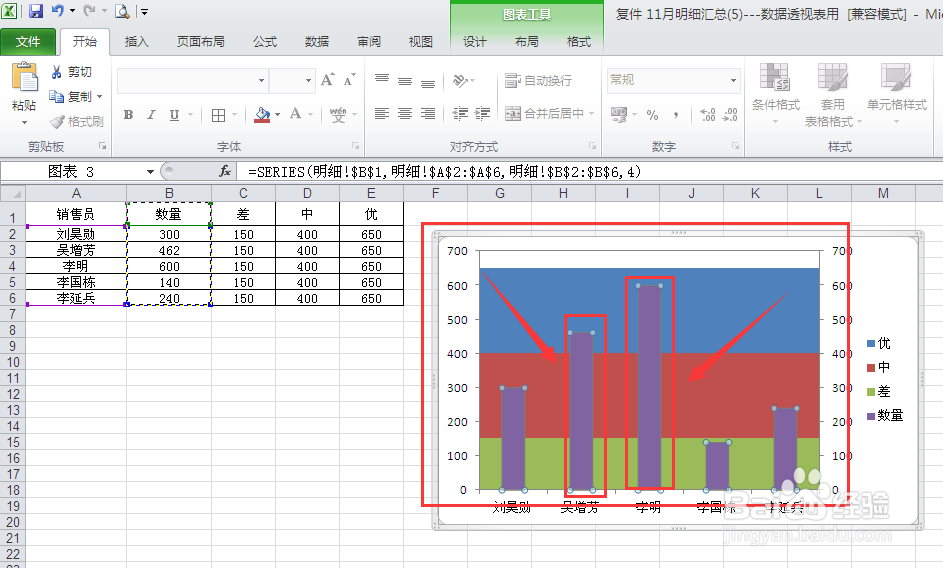

6、这之后,我们要单击坐标轴,包括主坐标轴和次坐标轴,右键--设置坐标轴格式,把数据最大值设置为700,次坐标轴上按delete键,将其删除既可了。



7、最后我们把数据区域,数据列的颜色调整一下 ,让其好看一些。

声明:本网站引用、摘录或转载内容仅供网站访问者交流或参考,不代表本站立场,如存在版权或非法内容,请联系站长删除,联系邮箱:site.kefu@qq.com。
阅读量:181
阅读量:84
阅读量:42
阅读量:152
阅读量:142